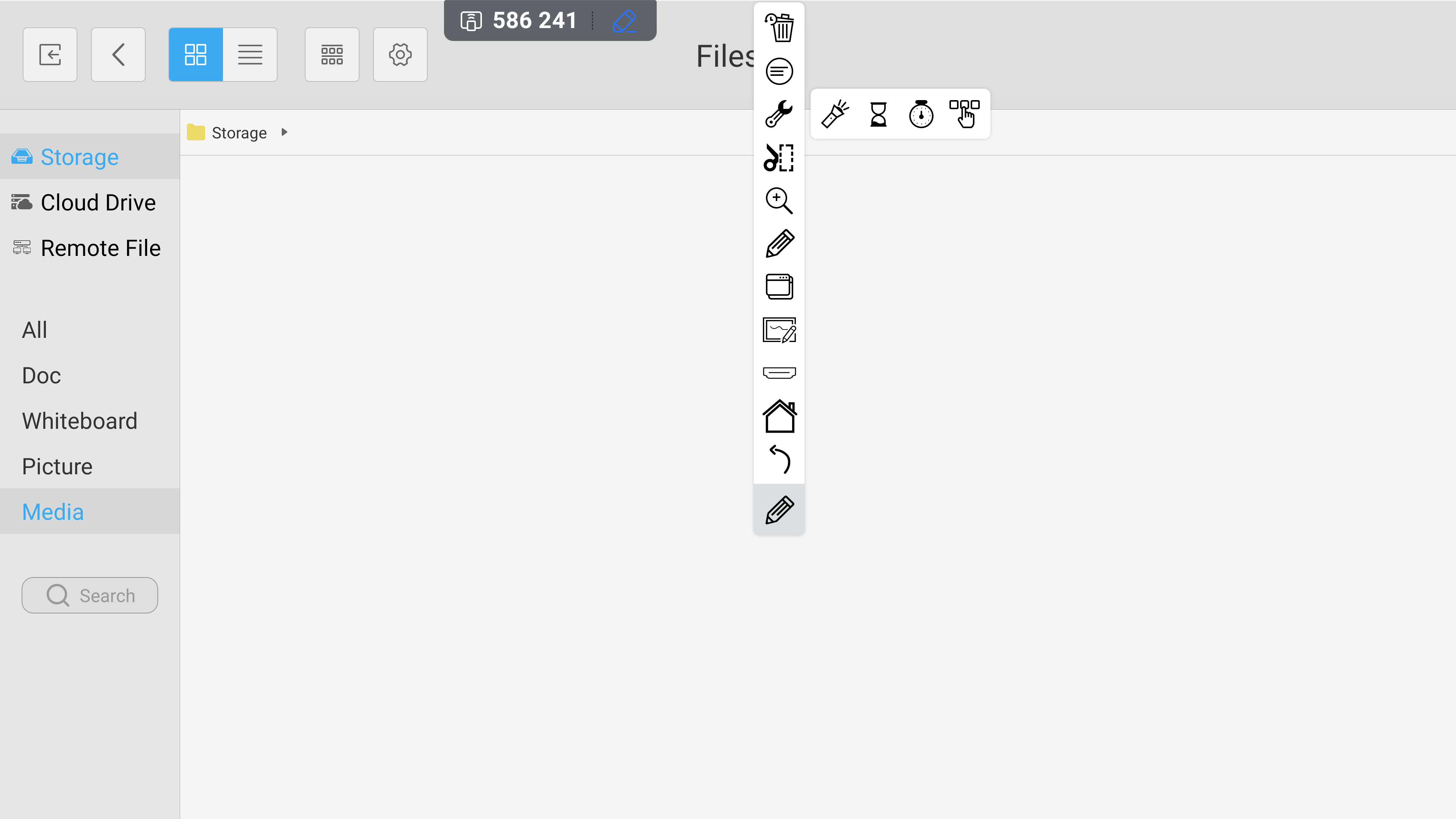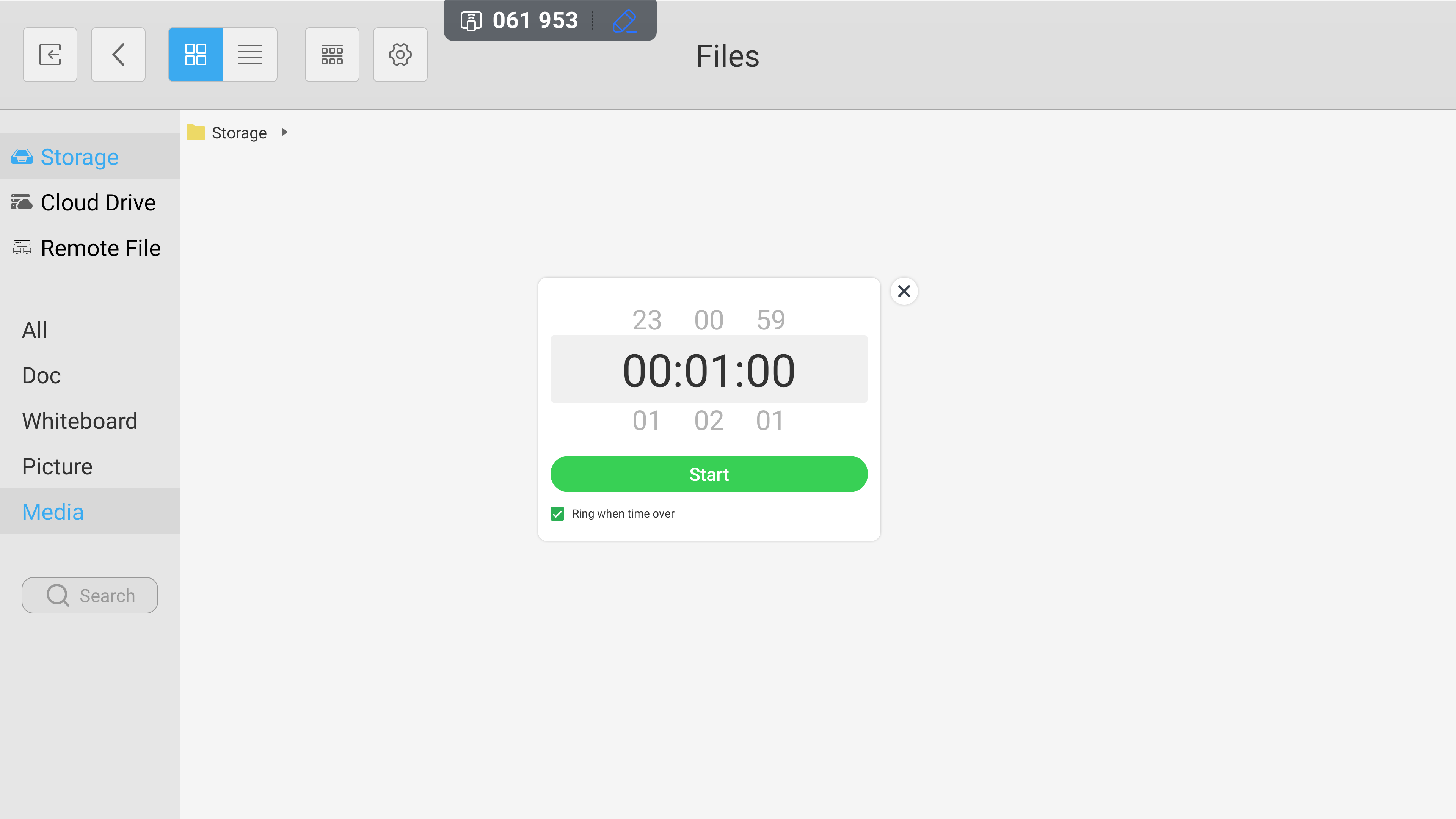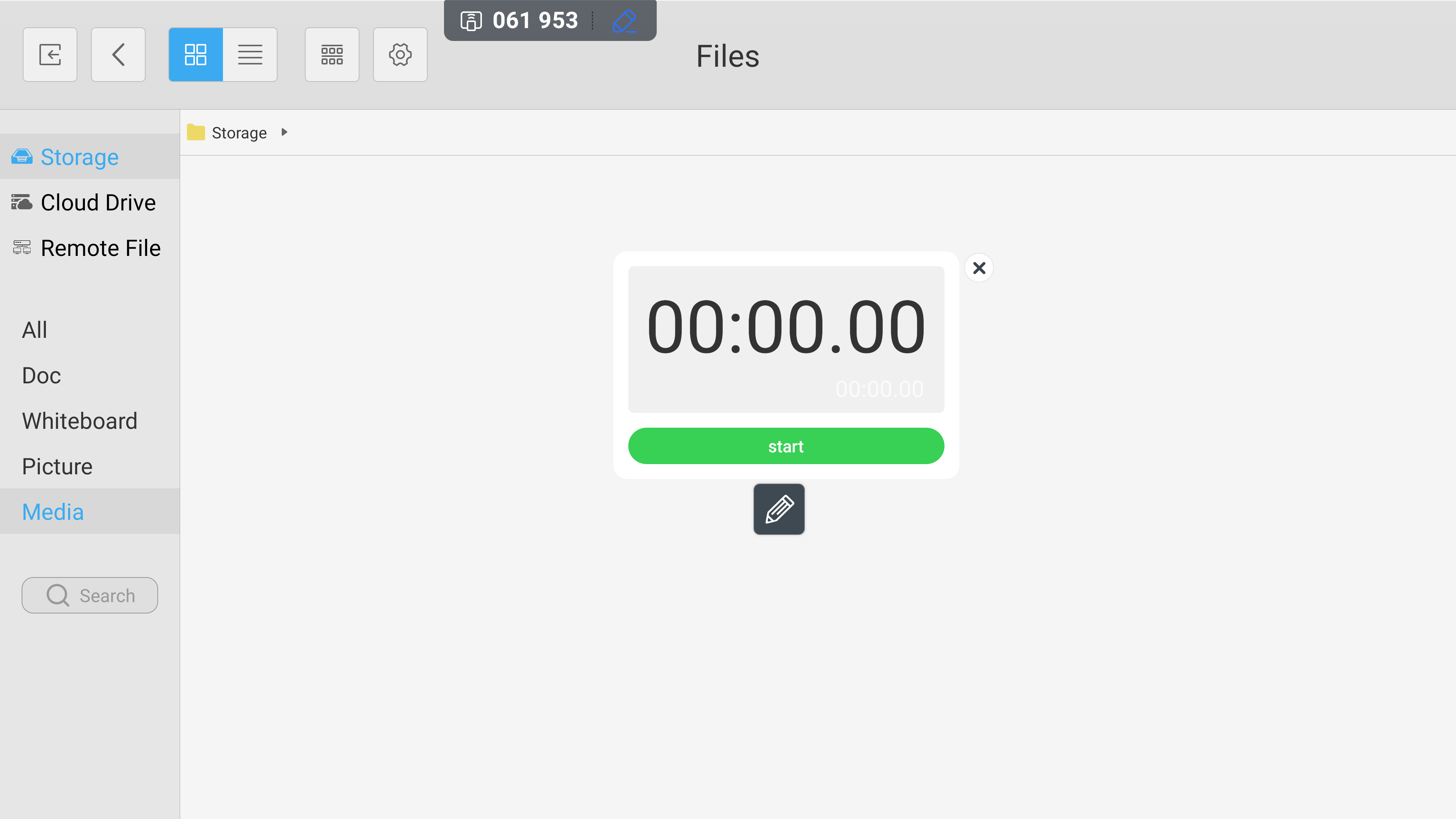FAQ 20:
Hoe krijg ik toegang tot mijn widgets
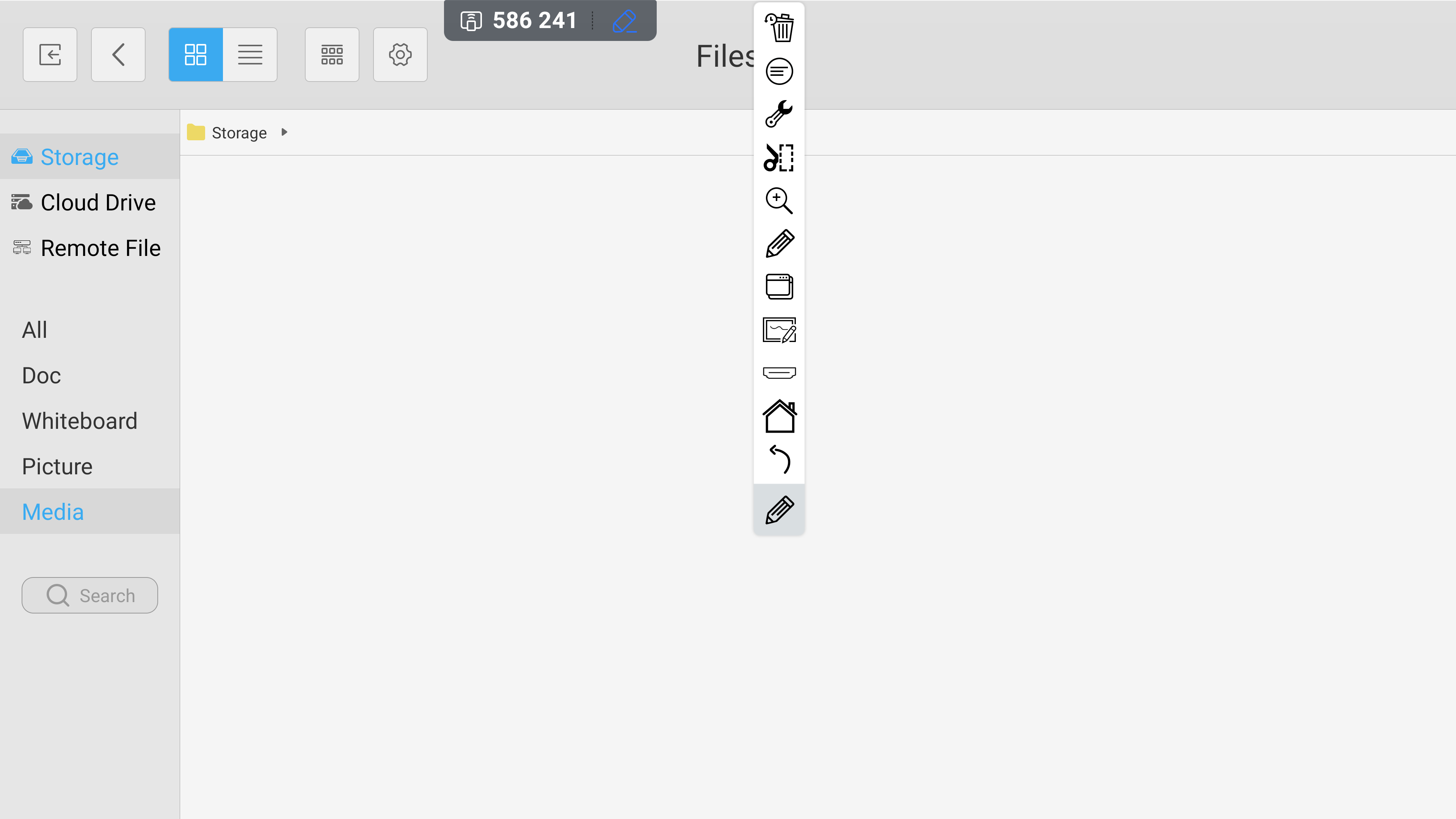
Selecteer het zwevende penpictogram. Dit wordt uitgevouwen om toegang te geven tot uw werkbalk. Let op: de tool voor zwevende pen is beschikbaar op elke pagina, met uitzondering van uw startscherm.
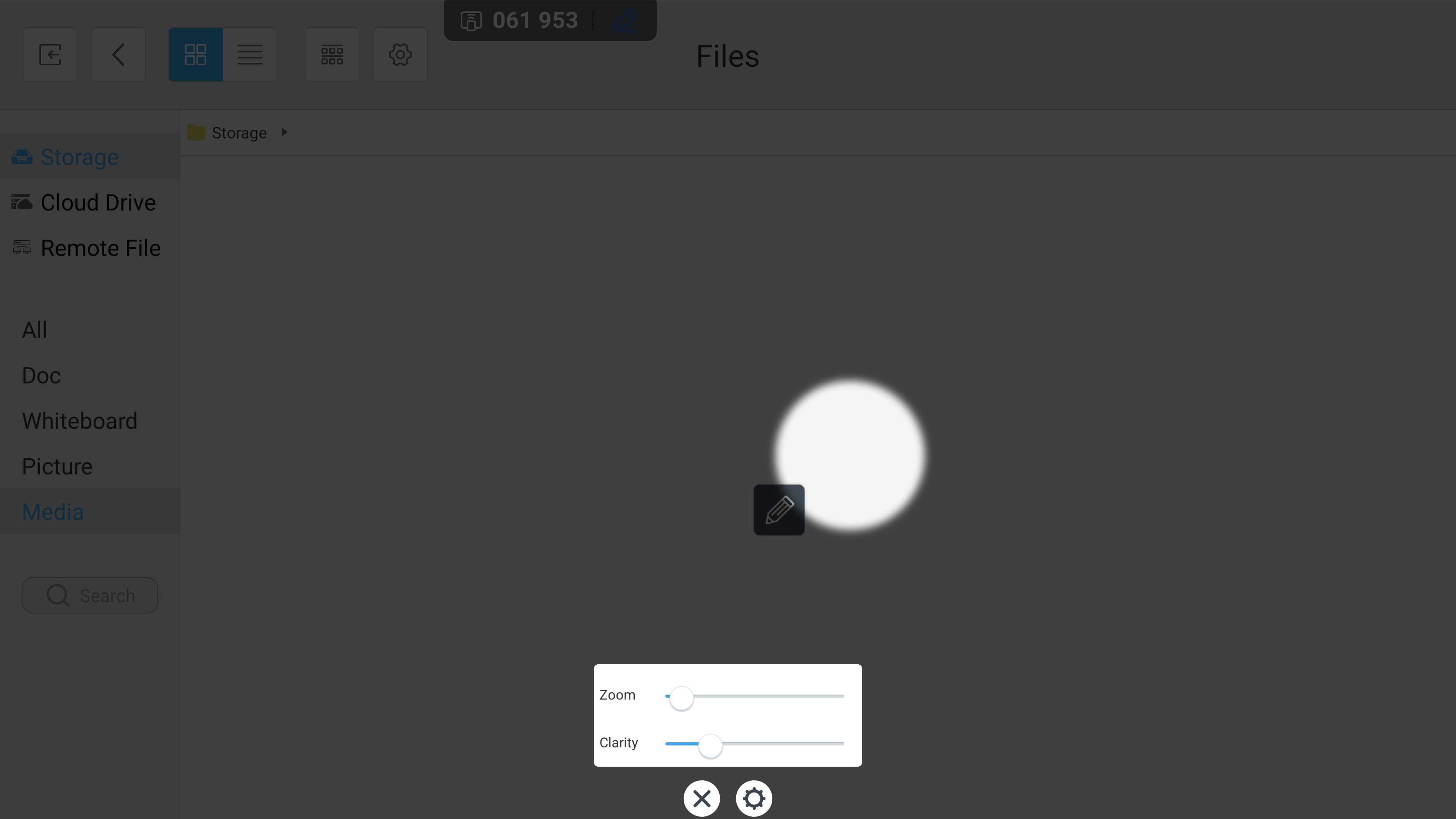
Door het zaklamppictogram te selecteren, kunt u belangrijke informatie op het scherm markeren. De grootte van de fakkel en de dekking van de duisternis eromheen kunnen worden ingesteld door de tandwielknop te selecteren.
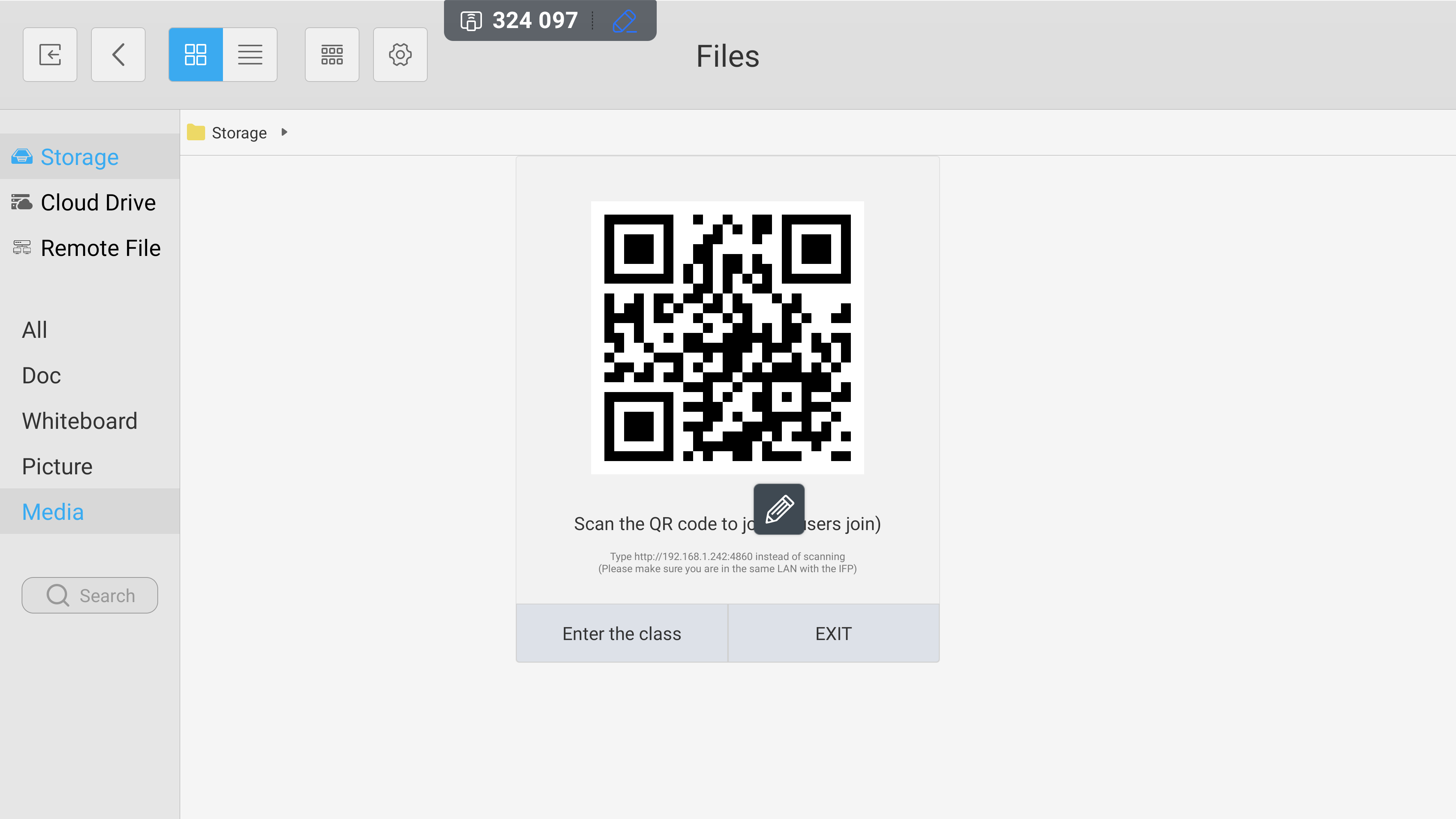
Als u het handpictogram selecteert, wordt de polling-widget geopend. Dit toont een scanbare QR-code om uw deelnemers te laten. Wanneer je klaar bent om met je publiek in contact te komen, selecteer je de knop 'Enter the class'.
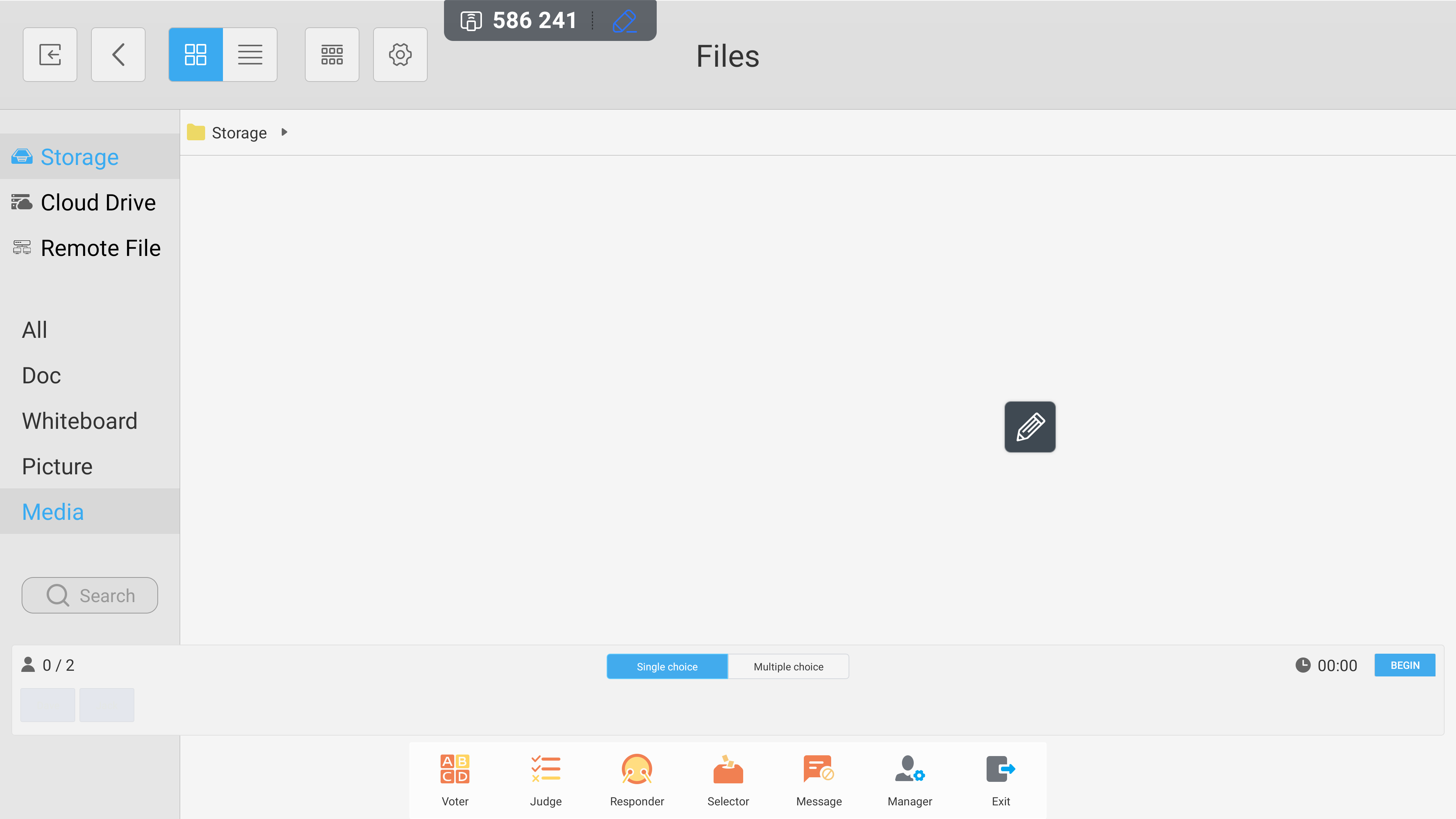
Dit opent het stemwidgetmenu. Vanaf hier kunt u stemmen van gebruikers vastleggen, antwoorden zoeken op waar/niet waar-verklaringen, 'snelste vinger eerst'-antwoorden toestaan, deelnemers willekeurig selecteren en reageren op berichten van het publiek.